-
拯救者开机八秒变20秒解决办法
- 2020-08-17 10:30:00 来源:windows10系统之家 作者:爱win10
下面是解决拯救者开机八秒变20秒的步骤:
方案一:
1.首先,我们打开控制面板并选择电源选项。
2.单击“选择电源按钮的功能”
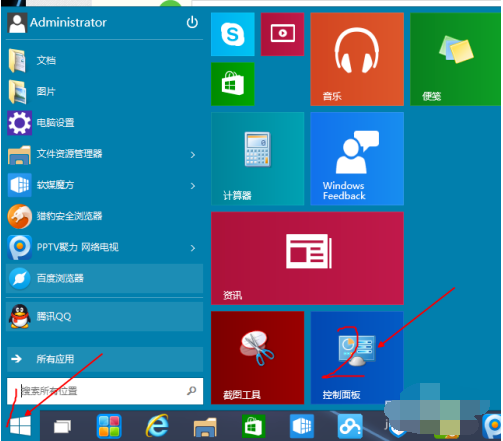
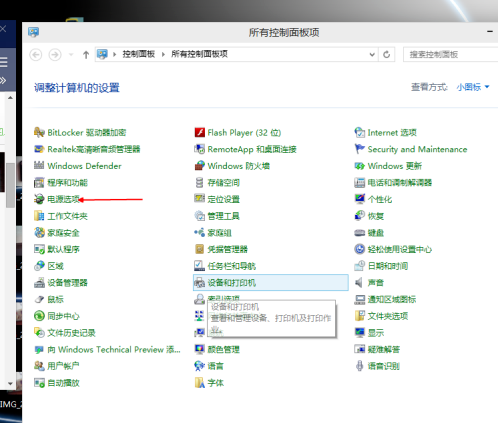
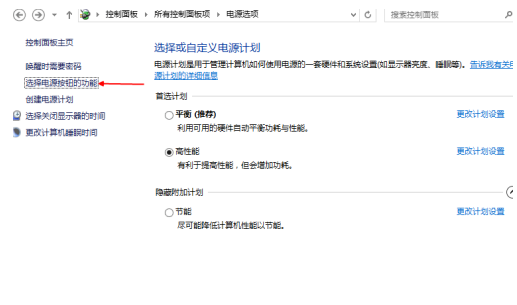
3、然后点击“更改当前不可用的设置”,红色箭头指向该位置,勾选“启用快速启动”项并重新启动。 (默认情况下,其中许多已在安装系统后被选中,但有些不起作用,因此,如果已选中,请删除它并重新启动)
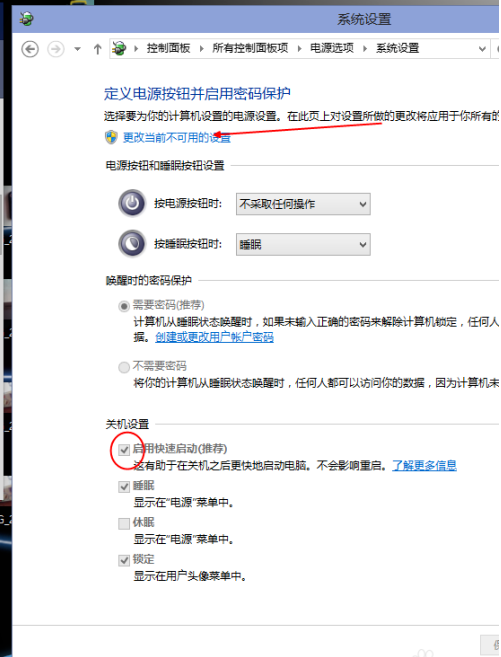
4.它在此处显示为灰色,并且不是可选的:这是因为它已在“本地组策略编辑器”中设置,因此在此处显示为灰色。
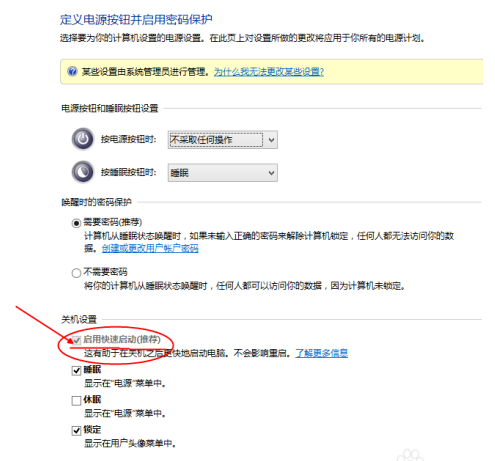
方案二:
1.使用Win键和R键调出运行框,输入“ gpedit.msc”,然后按Enter调出组策略编辑器。如下所示,单击计算机配置下的“管理模板”。
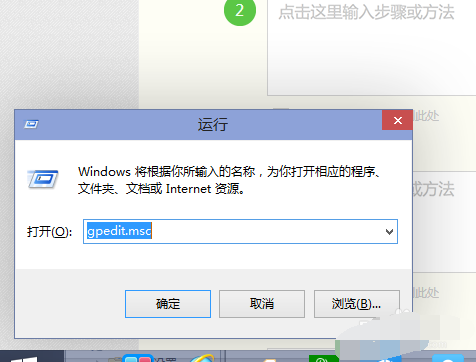
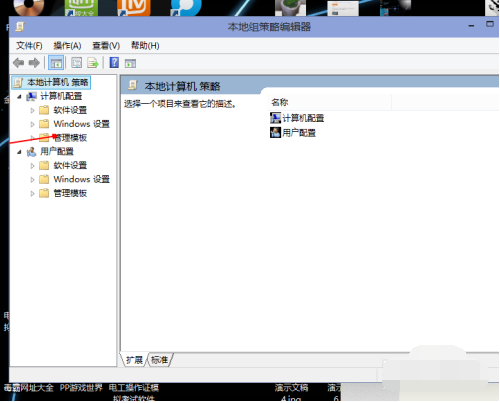
2.连续点击“系统”,找到“关机”项目,然后点击“关掉”,点击如图4所示“需要快速入门”,然后,选择“启用”,之后点击确定.(这里选择了启用,那么在就会出现在上面控制面板里的启用快速启动是灰色的,)
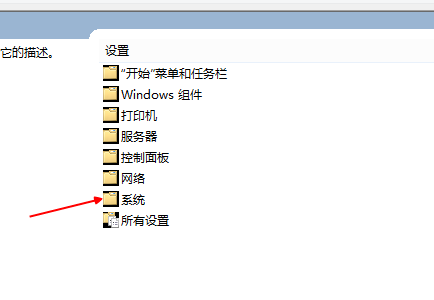
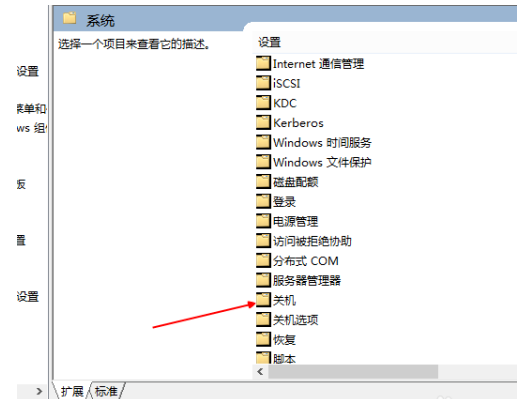
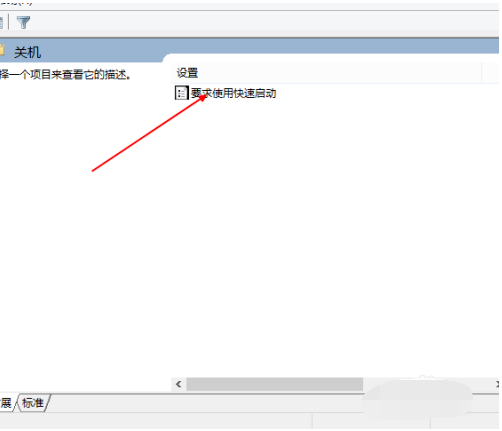
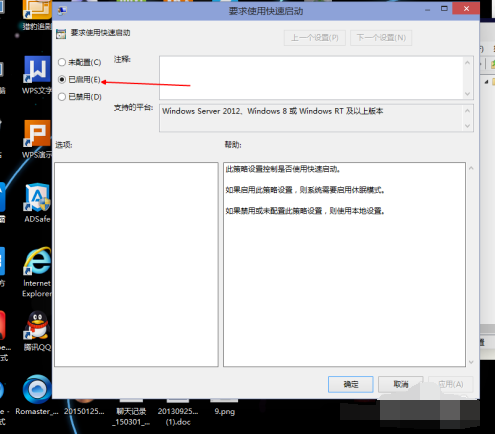
方案三:
1.桌面右键单击电脑,打开属性,然后,选择“高级系统设置”
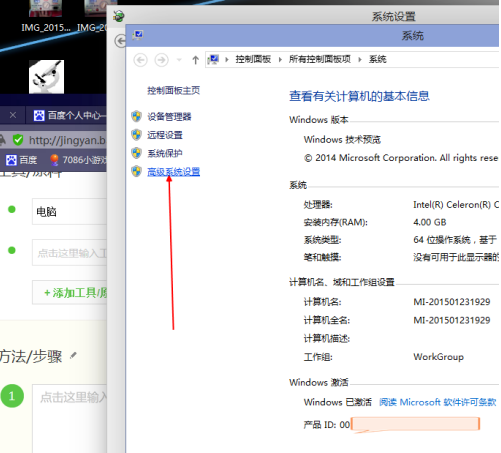
2.在出现的系统属性和高级项,“启动和故障恢复”那里点击“设置”,然后在出来的系统启动,默认操作系统那里选择当前系统,然后删除所有选中的项目,如图2所示。之后点击确定.
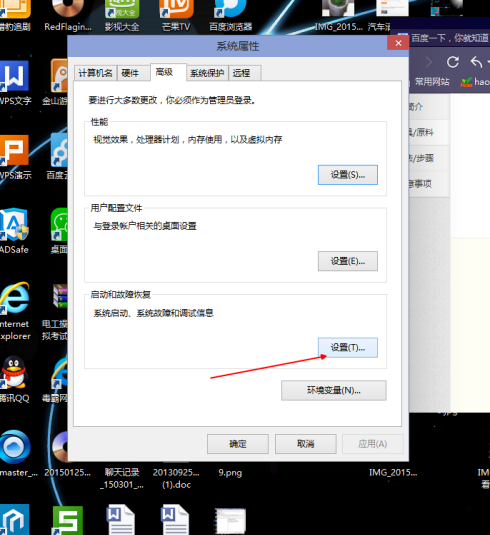
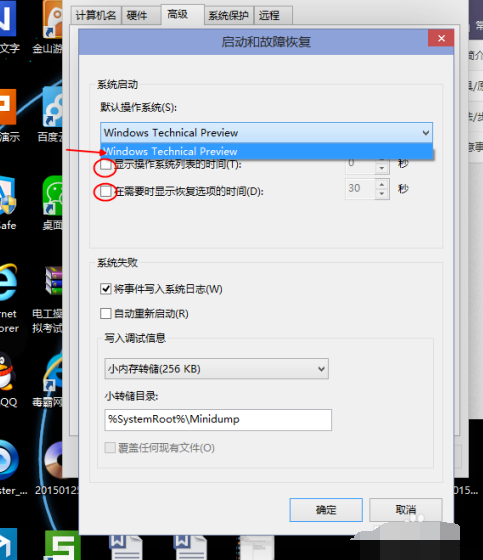
3.运行"msconfig",系统配置。

4.在系统配置中“常规”项,如图一一样勾上选项.然后点击“指南”,切换后,点击如图二所示的“高级选项”,然后挂上“处理器数量”,点击下拉箭头选择最大的数字.然后确认
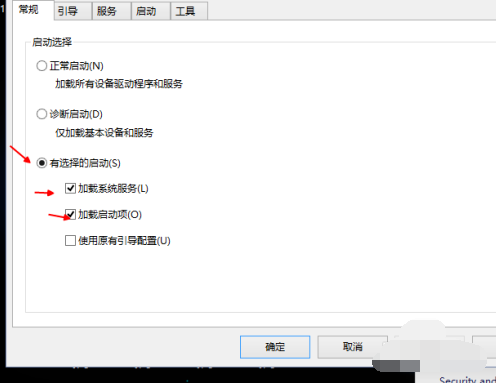

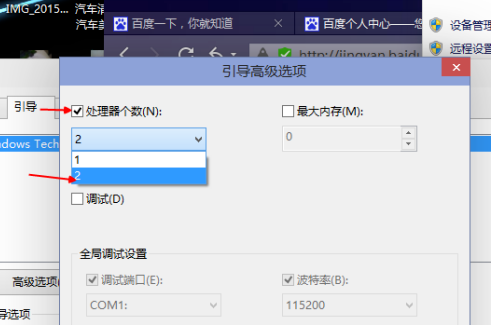
5.接着可以看到拯救者开机只要7.1秒.
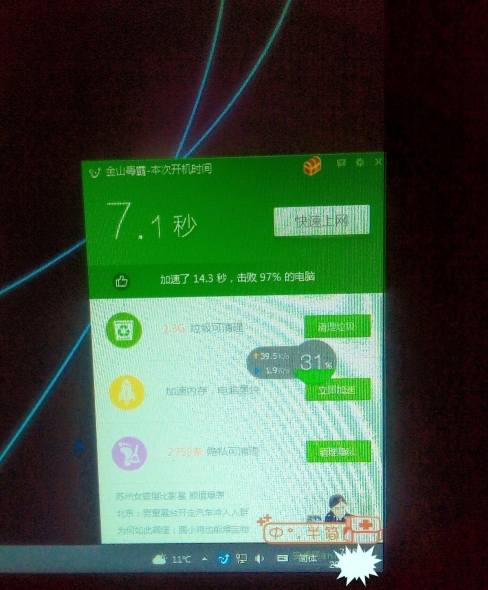
上述是拯救者开机八秒变20秒的图文教程。
猜您喜欢
- 电脑如何设置自动开机,小编告诉你如何..2017-11-03
- windows7旗舰版64位雨林木风系统安装..2017-06-18
- 错误代码0xc004f025怎么解决2020-08-26
- 小编告诉你win7如何关闭aero2017-10-11
- indesign快捷键,小编告诉你indesign快..2018-08-28
- 一键电脑重装系统哪个好2017-04-11
相关推荐
- Win7系统怎么安装Virtual PC图文教程.. 2015-05-05
- 路由器网址打不开,小编告诉你路由器网.. 2018-06-08
- 小白win8一键安装系统下载-系统之家.. 2016-07-21
- Win10盗版升级遭遇黑屏多种解决方案分.. 2015-04-06
- win7系统安装盘32位最新下载.. 2017-04-27
- w7电脑休眠后无法唤醒完美解决方法分.. 2016-08-18





 系统之家一键重装
系统之家一键重装
 小白重装win10
小白重装win10
 萝卜家园win10系统下载64位企业版v201711
萝卜家园win10系统下载64位企业版v201711 深度技术_Ghost_Win7 32位7月自动激活2014旗舰装机版
深度技术_Ghost_Win7 32位7月自动激活2014旗舰装机版 电脑公司win7|电脑公司Ghost_Win7旗舰版2014.10
电脑公司win7|电脑公司Ghost_Win7旗舰版2014.10 2014深度技术10月Ghost Win7 64位旗舰版
2014深度技术10月Ghost Win7 64位旗舰版 深度技术 Ghost_Win7 32位201409自动激活旗舰版
深度技术 Ghost_Win7 32位201409自动激活旗舰版 系统之家ghost xp sp3装机版v201702
系统之家ghost xp sp3装机版v201702 深度技术Win1
深度技术Win1 电脑公司Ghos
电脑公司Ghos 淘金币全额兑
淘金币全额兑 WinSnap Port
WinSnap Port Adobe AirV3.
Adobe AirV3. 深度技术_Gho
深度技术_Gho 腾讯微博互转
腾讯微博互转 火星战争日志
火星战争日志 最新360云盘
最新360云盘 深度技术Ghos
深度技术Ghos 系统之家win1
系统之家win1 雨林木风ghos
雨林木风ghos 粤公网安备 44130202001061号
粤公网安备 44130202001061号